როგორ წაშალოთ hiberfil.sys უფასო საცავიდან Windows Guiding Tech Windows-ში
Miscellanea / / August 13, 2022
როდესაც თქვენ იყენებთ მოწყობილობას დიდი ხნის განმავლობაში, თქვენ უნდა ამოიწუროთ მეხსიერება. მიუხედავად იმისა, რომ არსებობს ასეთი დაბალი მეხსიერების პრობლემების გამოსწორების მრავალი გზა, ჩვენ დავდებთ ფსონს, რომ თქვენ არ იცოდით, რომ არსებობს სისტემის სარეზერვო მეხსიერების ზოგიერთი ფაილი, რომელიც შეიძლება წაიშალოს თავისუფალ საცავში. ერთ-ერთ ასეთ ფაილს ჰქვია hiberfil.sys.
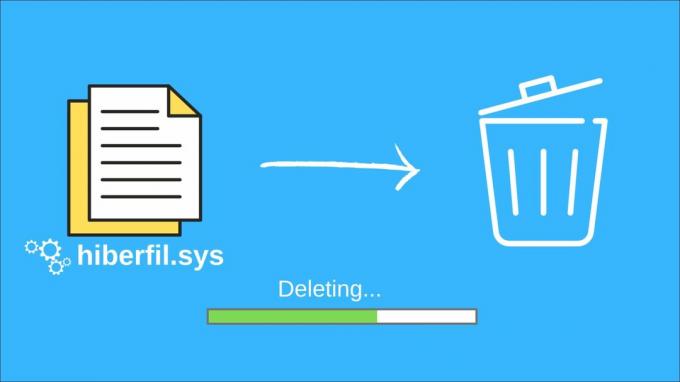
Hiberfil.sys არის სისტემის ფაილი, რომელიც შეიძლება უსაფრთხოდ წაიშალოს სივრცის გასათავისუფლებლად. ამ სტატიის წაკითხვისას გაიგებთ, რისთვის გამოიყენება ეს ფაილი და როგორ შეგიძლიათ წაშალოთ ეს ფაილი გარკვეული თავისუფალი სივრცისთვის.
რა არის hiberfil.sys ფაილი
თუ ოდესმე წააწყდით Windows-ის დენის რეჟიმებს, აუცილებლად შეგხვედრიათ Hibernate რეჟიმი. ეს არის ენერგიის დაზოგვის ფუნქცია, რომელიც ინახავს მიმდინარე სესიას მყარ დისკზე კომპიუტერის გამორთვამდე. მას შემდეგ რაც ჩატვირთავთ, შეგიძლიათ გააგრძელოთ თქვენი სესია აპლიკაციებისა და პროგრამების ხელახლა გახსნის გარეშე.
ახლა თქვენს კომპიუტერს უნდა ჰქონდეს მინიჭებული სივრცე სესიასთან დაკავშირებული ყველა ამ მონაცემის შესანახად. ამიტომ გვაქვს hiberfil.sys ფაილები. უფრო მეტიც, ამ პროგრამის მონაცემები უნდა გადავიდეს RAM-დან მყარ დისკზე, სადაც ინახება.
ფაილის ზომა ახლოსაა RAM-ის ზომასთან და ჩვეულებრივ შეადგენს RAM-ის ზომის დაახლოებით 50-75%. ეს ნიშნავს, რომ ის იკავებს რამდენიმე გიგაბაიტს მეხსიერებას. თუ გაინტერესებთ, რამდენ ზომას იკავებს ის, გადადით შემდეგ განყოფილებაზე.
რამდენი შენახვის ადგილი სჭირდება hiberfil.sys ფაილებს
Ნაბიჯი 1: გახსენით პარამეტრების აპი Windows-ზე და დააჭირეთ შენახვას.
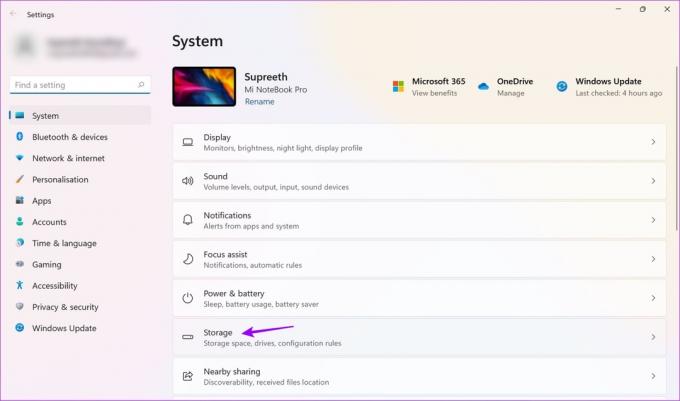
ნაბიჯი 2: ახლა გადადით მეტი კატეგორიების ჩვენებაზე.
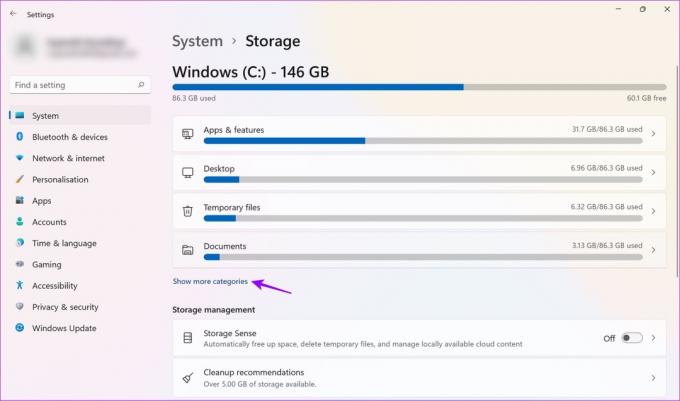
ნაბიჯი 3: აირჩიეთ სისტემა და დაჯავშნილი.

ახლა შეგიძლიათ ნახოთ, თუ რამდენ ადგილს იკავებს ჰიბერნაციის ფაილი თქვენს სისტემაში. ჩემს სისტემას დაახლოებით 6 GB სჭირდება. ეს შეიძლება იყოს მეტი, ან თუნდაც ნაკლები თქვენს კომპიუტერზე, მოწყობილობებისა და კონფიგურაციების მიხედვით.

უსაფრთხოა hiberfil.sys წაშლა
მარტივად რომ ვთქვათ, დიახ, უსაფრთხოა ჰიბერნაციის ფაილის წაშლა, თუ დარწმუნებული არ ხართ, რომ არ იყენებთ ჰიბერნაციის რეჟიმს. ასე რომ, თქვენ შეგიძლიათ მარტივად წაშალოთ ფაილი და გაათავისუფლოთ რამდენიმე გიგაბაიტი მეხსიერება თქვენს სისტემაში.
ახლა, თუ გადაიფიქრებთ და გსურთ აირჩიოთ ჰიბერნაცია დროის ნებისმიერ მომენტში, შეგიძლიათ მარტივად აღადგინოთ ეს ფაილიც.
სტატიის შემდგომ სექციებში ჩვენ მივაწოდეთ ნაბიჯ-ნაბიჯ პროცედურა ფაილის წაშლისა და აღდგენისთვის. უფრო მეტიც, ორივე, წაშლა და აღდგენა, ბრძანების სტრიქონზე მეტს არაფერს მოითხოვს. ასე რომ, პროცედურა შეიძლება ჩაითვალოს უსაფრთხოდ.
უნდა გამორთოთ ჰიბერნაცია
ძილის რეჟიმსა და ჰიბერნაციის რეჟიმს შორის მთავარი განსხვავება ისაა, რომ ჰიბერნაცია მნიშვნელოვნად ნაკლებ ენერგიას იყენებს. ასე რომ, თუ ეს ფუნქცია სასარგებლო ჩანს, გირჩევთ არ წაშალოთ hiberfil.sys.
თუ ეს ფუნქცია არ არის საჭირო და თუ საცავის სივრცის გათავისუფლება მნიშვნელოვანია, განაგრძეთ და წაშალეთ ეს ფაილები. უფრო მეტიც, თუ თქვენ ხართ ადმინისტრატორის პრივილეგიების მქონე მომხმარებელი, შეგიძლიათ წვდომა Command Prompt-ზე და წაშალოთ ეს ფაილები.
როგორ წაშალოთ hiberfil.sys
ჩვენ აღვნიშნეთ ფაილის წასაშლელად Command Prompt-ის გამოყენება. აქ არის ნაბიჯ-ნაბიჯ პროცედურა ამის გასაკეთებლად.
Ნაბიჯი 1: იპოვნეთ Command Prompt საწყისი მენიუდან.
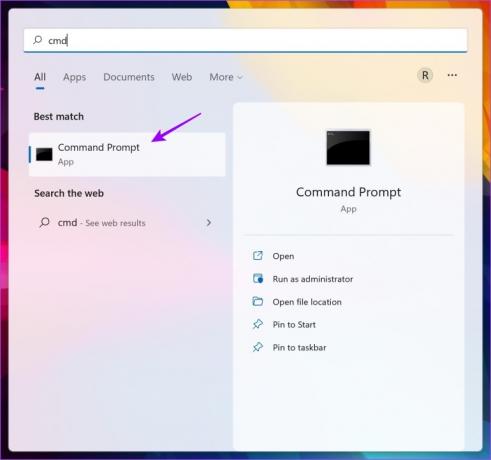
ნაბიჯი 2: დააწკაპუნეთ მაუსის მარჯვენა ღილაკით და აირჩიეთ „გაშვება როგორც ადმინისტრატორი“.
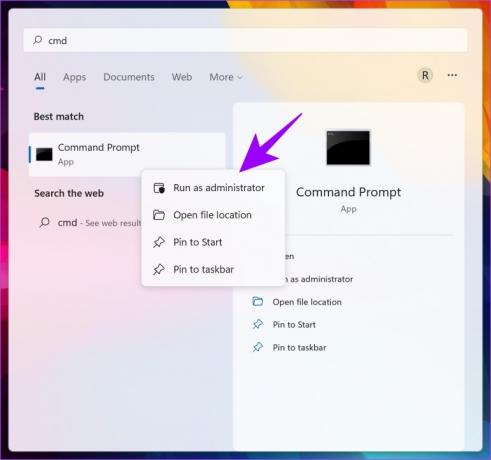
ნაბიჯი 3: გახსნის შემდეგ ჩაწერეთ powercfg -h გამორთულია და დააჭირეთ enter.
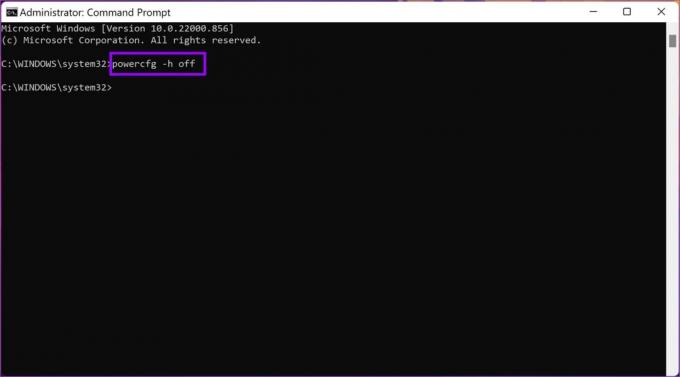
Ის არის. Hibernation ახლა ეფექტურად გამორთულია და თქვენ ხედავთ, რომ ის უხილავია სისტემის ფაილებშიც. ეს ასევე დამეხმარა 6 GB-ის შენახვაში, რომელიც ადრე აღვნიშნე.
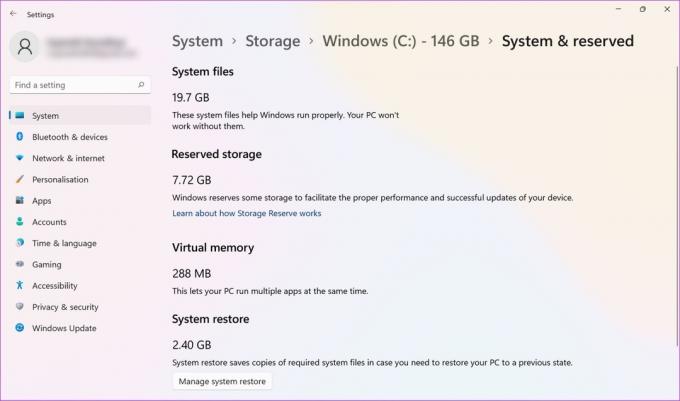
როგორ აღვადგინოთ hiberfil.sys
Hiberfil.sys-ის აღდგენა ასევე მარტივია.
თუ იყენებთ Windows 7, 8, 9, 10 და 11: გახსენით Command Prompt როგორც ადმინისტრატორი და ჩაწერეთ Powercfg – სთ ჩართულია. ეს ჩართავს ჰიბერნაციას თქვენს კომპიუტერზე.

თუ იყენებთ Windows XP-ს: გახსენით Control Panel, აირჩიეთ Power Options, აირჩიეთ Hibernation Tab და მოხსენით ველი ჰიბერნაციის ჩასართავად.
ასე შეგიძლიათ წაშალოთ hiberfil.sys Windows-ში. თუ თქვენ გაქვთ მეტი შეკითხვა, გადახედეთ ქვემოთ მოცემულ განყოფილებას, სადაც ჩვენ ვუპასუხეთ ზოგიერთ ჩვეულებრივ შეკითხვას, რომელიც შეიძლება გქონდეთ.
ხშირად დასმული შეკითხვები
ჰიბერნაციის ფაილის წაშლის შემდეგ, თქვენ ვერ გამოიყენებთ ჰიბერნაციის ვარიანტს თქვენს სისტემაში. ასე რომ, თქვენი კვების პარამეტრები შეზღუდული იქნება მხოლოდ ძილის, გამორთვისა და გადატვირთვით.
თქვენ შეგიძლიათ შეამციროთ ზომა ადმინისტრატორის რეჟიმში Command Prompt-ის გამოყენებით. მაგრამ არსებობს ოპერატიული მეხსიერების მინიმალური პროცენტი, რომლის ზომა უნდა იყოს hiberfi.sys და თქვენ არ შეგიძლიათ მისი შემცირება. ეს ჩვეულებრივ დაახლოებით 40-55% -ს შეადგენს. თქვენ უნდა აკრიფოთ Powercfg –h – ზომის პროცენტი. მაგალითად, თუ მჭირდება 40%-მდე შემცირება Powercfg –h –ზომა 40.
სამწუხაროდ, ფაილი უნდა დარჩეს მხოლოდ დისკზე, რომელზეც Windows არის დაინსტალირებული. ამრიგად, თქვენ არ შეგიძლიათ hiberfil.sys ფაილების გადატანა ან დაყოფა.
უსაფრთხოდ წაშალეთ Hibernation ფაილი
ეს არის ყველაფერი, რაც უნდა იცოდეთ hiberfil.sys-ის შესახებ და როგორ და რატომ გჭირდებათ მისი წაშლა. ვიმედოვნებთ, რომ ეს სტატია დაგეხმარებათ გაათავისუფლოთ მნიშვნელოვანი მეხსიერება თქვენს მოწყობილობაზე. გაქვთ მეტი შეკითხვა თქვენს Windows მოწყობილობასთან დაკავშირებით? გააზიარეთ ისინი ქვემოთ მოცემულ კომენტარებში.
ბოლოს განახლდა 2022 წლის 12 აგვისტოს
ზემოაღნიშნული სტატია შეიძლება შეიცავდეს შვილობილი ბმულებს, რომლებიც დაგეხმარებათ Guiding Tech-ის მხარდაჭერაში. თუმცა, ეს არ იმოქმედებს ჩვენს სარედაქციო მთლიანობაზე. შინაარსი რჩება მიუკერძოებელი და ავთენტური.



